在Win7平臺上安裝IE9
IE瀏覽器9是為Win7量身打造的,很多XP的朋友,本想嘗試體驗一下iE9,但是由于XP系統(tǒng)不能和IE9兼容,所以IE瀏覽器沒辦法升級到此版本。而Win7與IE9那可是最佳拍檔,接下來,我們就來全新認識一下Win7系統(tǒng)中的iE9。
下面帶領大家體驗一下全新的IE9在Windows7平臺上帶來了的視覺和應用盛宴:
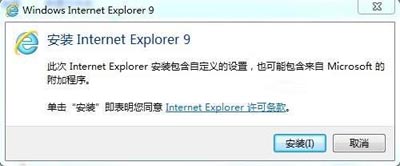
安裝IE9
如今的IE9相比過去的IE8安裝起來簡單的多。下載完成后您只需要雙擊安裝文件,點擊“安裝”和“完成”即可完成IE9的安裝,在重啟電腦后您就可以體驗全新的IE9了。
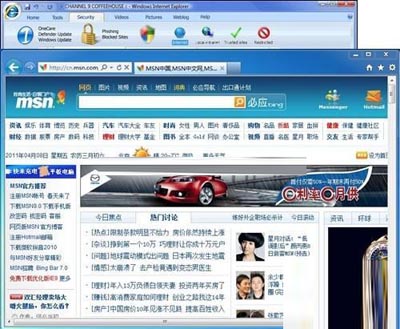
全新的IE9
在外觀方面IE9更能與windows7融為一體,并沒有打破IE原有的風格,而是在原來的基礎上得到了升華。簡潔的畫面,前進和后退按鈕隨著網(wǎng)頁的顏色而隨之變換,帶來了全新的視覺感受。IE9與Windows7提供的強大圖形功能相結合并無縫集成,在Windows7上,可以獲得最佳Web體驗。
在統(tǒng)一風格之下帶來的視覺效果以外,應用方面的創(chuàng)新,更體現(xiàn)出Windows7與IE9搭配使用相得益彰:
圖標重疊
有些固定的網(wǎng)站還有圖標重疊,提供有關網(wǎng)站狀態(tài)的信息。例如,在任務欄中的圖標上顯示新消息數(shù)。這樣,您不必訪問網(wǎng)站即可隨時了解新的信息。
最常使用的網(wǎng)站
最常使用的網(wǎng)站是IE9中新增加的一項功能,可以在新建選項卡時自動列出網(wǎng)站列表,尤其對于那些需要經(jīng)常打開的網(wǎng)站來說,能夠節(jié)省日常的很多時間。
所不同的是,IE9的最常使用網(wǎng)站全部是由瀏覽器自動填寫,內容就是平時用戶最常訪問網(wǎng)站。為了辨識方便,它還為每個網(wǎng)站提供了一個活躍度指示條,通過指示條長度來區(qū)分每個網(wǎng)站的活躍程度。

活躍度指示條
固定網(wǎng)站
使用“固定網(wǎng)站”功能,就可以從Windows7桌面上的任務欄直接進行訪問。固定網(wǎng)站的步驟也是非常簡單:將地址欄中的圖釘圖標拖動到任務欄,該網(wǎng)站圖標會一直顯示在任務欄。以后如果想訪問這個網(wǎng)站的時候,點擊圖標就會在IE9中打開該網(wǎng)站。打開固定的網(wǎng)站時,網(wǎng)站圖標顯示在瀏覽器頂部,因此您可以很方便地訪問網(wǎng)站主頁。“返回”和“前進”按鈕可以更改顏色以與圖標顏色匹配。
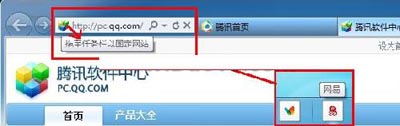
更改顏色
通過固定網(wǎng)站,網(wǎng)站會成為體驗的中心,而不是瀏覽器。從任務欄啟動固定網(wǎng)站時,瀏覽器框架和導航控件會集成該網(wǎng)站的圖標和主要顏色,從而實現(xiàn)為所訪問網(wǎng)站量身定制的體驗。
分屏顯示
在IE9當中繼續(xù)延續(xù)著選項卡排列顯示,但是多了一個新的功能,如果你拖住選項卡脫離選項卡視窗的話,你會發(fā)現(xiàn)你拖住的網(wǎng)頁變成新建頁面了。利用Windows7的“Winkey+左/右方向鍵”讓兩個窗口各自占據(jù)半個屏幕位置就可以達到目的。如果不是Windows7系統(tǒng)的話,那么只能手動拉伸IE9窗口,看完后還要恢復原狀,相對就比較繁瑣些。
在Win7系統(tǒng)中,裝上IE瀏覽器9 ,就好像是給自己添上了翅膀,瀏覽網(wǎng)頁速度也變得比之前更快了。所以使用Win7系統(tǒng)的用戶,最好把電腦中的瀏覽器升級最第九版本。
相關文章:
1. 如何關閉Win7電腦中的“Windows Update”下載更新?2. ThinkPad L380筆記本怎么安裝win10系統(tǒng) 安裝win10系統(tǒng)步驟說明3. Win10屏幕虛擬鍵盤過大該怎么解決?怎么調節(jié)Win10屏幕虛擬鍵盤過大4. win10正式版Edge瀏覽器收藏夾到底在哪里?5. win10企業(yè)版激活碼 Win10 10130企業(yè)版無法激活方法6. win7電腦中寬帶連接錯誤1068詳細處理方法7. Win10藍屏代碼WHEA_UNCORRECTABLE_ERROR怎么解決?8. Win10錄制視頻快捷鍵在哪更改?9. 緊跟Win8.1Update Win7IE11增企業(yè)模式10. Win7旗艦版為什么調不了亮度?

 網(wǎng)公網(wǎng)安備
網(wǎng)公網(wǎng)安備